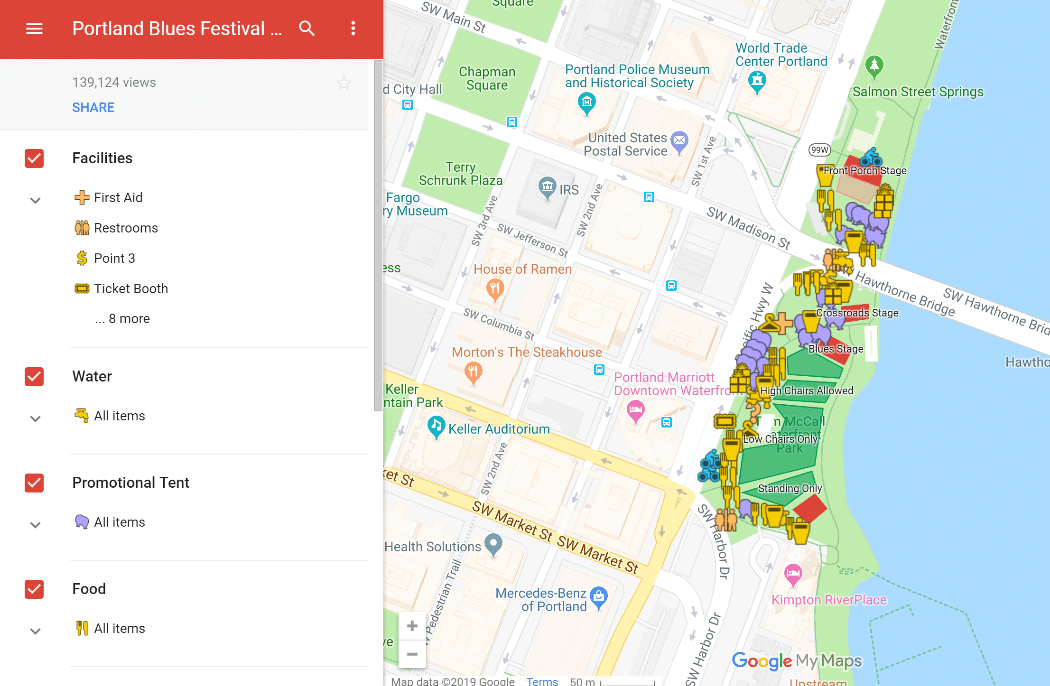Google Maps est une application de cartographie et de navigation très populaire qui permet de trouver des lieux et des directions. Cependant, il peut y avoir des moments où vous voulez cacher certains lieux sur Google Maps, que ce soit pour des raisons de confidentialité ou pour éviter de voir des endroits que vous n’aimez pas. Dans cet article, nous allons vous montrer comment cacher les lieux sur Google Maps.
Sommaire
Utiliser la fonction « Masquer »
La fonction « Masquer » de Google Maps permet de masquer des lieux spécifiques sur la carte. Voici les étapes à suivre :
- Ouvrez Google Maps sur votre appareil mobile ou sur votre ordinateur.
- Recherchez le lieu que vous souhaitez masquer.
- Cliquez sur le lieu pour afficher les détails.
- Cliquez sur l’option « Masquer » dans le coin inférieur gauche.
- Sélectionnez « Masquer cet endroit » pour confirmer votre choix.
Remarque : cette fonctionnalité ne supprime pas complètement l’endroit de la carte, elle le masque simplement de votre vue. Les autres utilisateurs de Google Maps pourront toujours voir cet endroit.
Utiliser le mode « Incognito »
Le mode « Incognito » de Google Maps permet de masquer les endroits que vous recherchez ou que vous naviguez. Voici comment l’activer :
- Ouvrez Google Maps sur votre appareil mobile.
- Appuyez sur votre photo de profil en haut à droite de l’écran.
- Sélectionnez « Activer le mode incognito ».
Remarque : lorsque vous êtes en mode incognito, Google Maps ne stocke pas votre historique de recherche et de navigation, mais les autres utilisateurs de Google Maps pourront toujours voir les endroits que vous avez masqués.
Comment couvrir vos traces et protéger votre vie privée sur Google Maps
Supprimer les emplacements de votre historique
Si vous avez déjà cherché ou navigué vers un endroit que vous souhaitez masquer, vous pouvez le supprimer de votre historique de recherche et de navigation. Voici comment faire :
- Ouvrez Google Maps sur votre appareil mobile.
- Appuyez sur votre photo de profil en haut à droite de l’écran.
- Sélectionnez « Votre profil ».
- Cliquez sur « Historique des positions ».
- Recherchez le lieu que vous souhaitez supprimer.
- Cliquez sur les trois points à droite de l’endroit.
- Sélectionnez « Supprimer ».
Remarque : supprimer l’emplacement de votre historique ne le supprime pas complètement de Google Maps, mais il ne sera plus visible dans votre historique de recherche et de navigation.
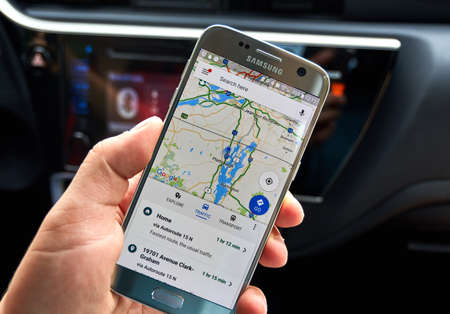
Conclusion
Cacher les lieux sur Google Maps est facile avec ces trois méthodes simples. Vous pouvez utiliser la fonction « Masquer » pour masquer des lieux spécifiques, le mode « Incognito » pour masquer tous les endroits que vous recherchez ou naviguez, ou supprimer des emplacements de votre historique de recherche et de navigation. Quelle que soit la méthode que vous choisissez, vous pouvez protéger votre vie privée et votre confort de navigation sur Google Maps.
Voici quelques questions fréquentes sur la façon de cacher les lieux sur Google Maps :
- Les autres utilisateurs de Google Maps peuvent-ils toujours voir les endroits que j’ai masqués ?
Oui, la fonction « Masquer » ne supprime pas complètement l’emplacement de la carte, elle le masque simplement de votre vue. Les autres utilisateurs de Google Maps pourront toujours voir cet endroit.
- Si j’utilise le mode « Incognito », les autres utilisateurs de Google Maps peuvent-ils toujours voir les endroits que j’ai recherchés ou navigués ?
Oui, en mode « Incognito », Google Maps ne stocke pas votre historique de recherche et de navigation, mais les autres utilisateurs de Google Maps pourront toujours voir les endroits que vous avez masqués.
- Puis-je masquer des lieux sur Google Maps sur mon ordinateur ?
Oui, vous pouvez masquer des lieux sur Google Maps sur votre ordinateur en suivant les mêmes étapes que sur votre appareil mobile.
- Les lieux masqués réapparaîtront-ils si je supprime mes cookies et mon cache ?
Non, les lieux masqués ne réapparaîtront pas si vous supprimez vos cookies et votre cache. La fonction « Masquer » est basée sur votre compte Google, donc tant que vous êtes connecté à votre compte, les lieux masqués resteront masqués.
- Comment puis-je voir les lieux que j’ai masqués sur Google Maps ?
Pour voir les lieux que vous avez masqués sur Google Maps, vous devez accéder aux paramètres de votre compte Google. Voici comment faire :
Ouvrez Google Maps sur votre appareil mobile ou sur votre ordinateur.
Appuyez sur votre photo de profil en haut à droite de l’écran.
Sélectionnez « Votre profil ».
Cliquez sur « Paramètres ».
Cliquez sur « Lieux masqués ».